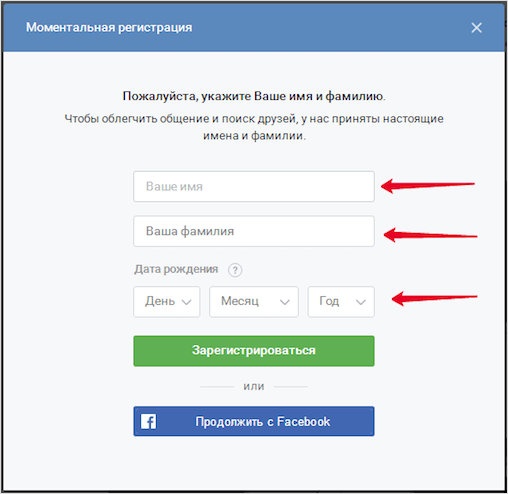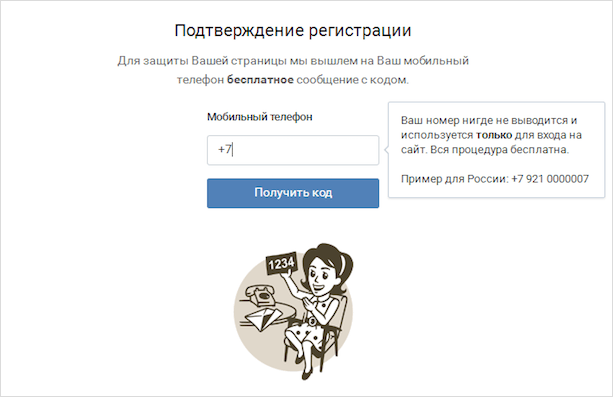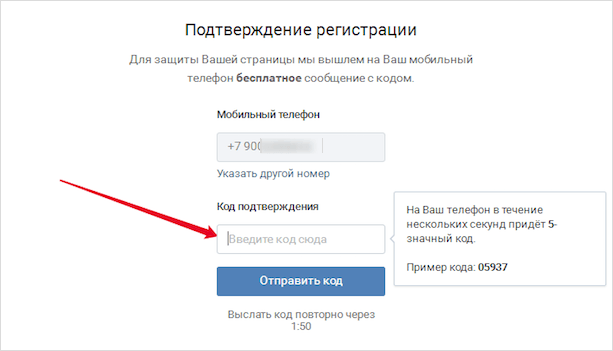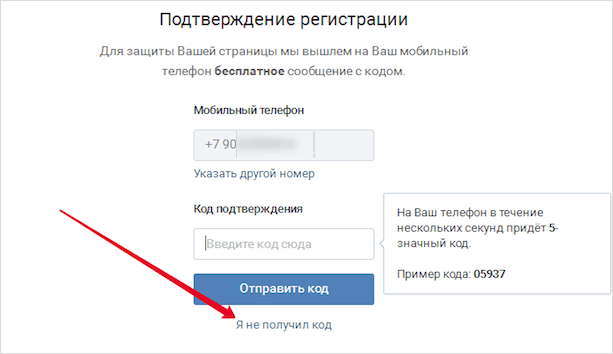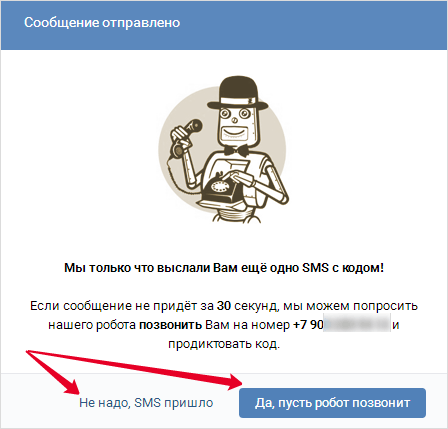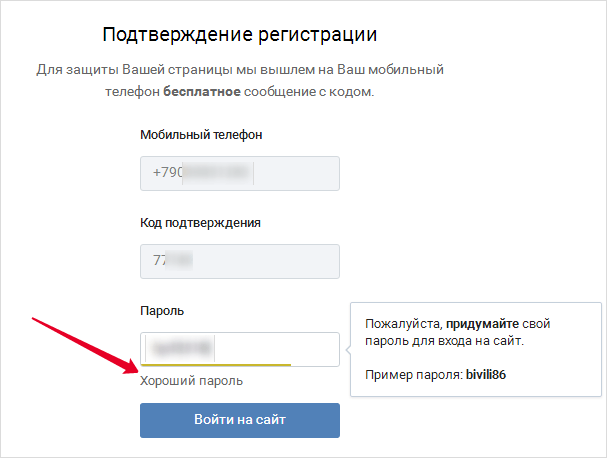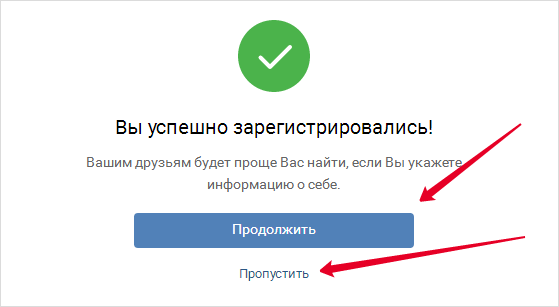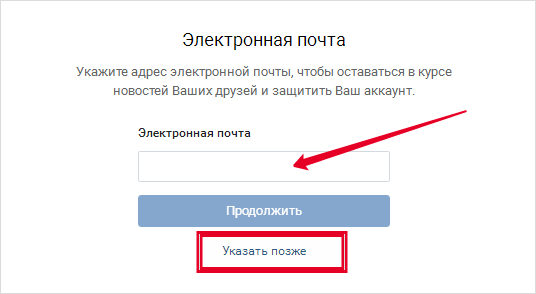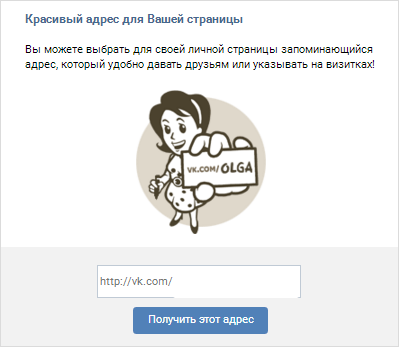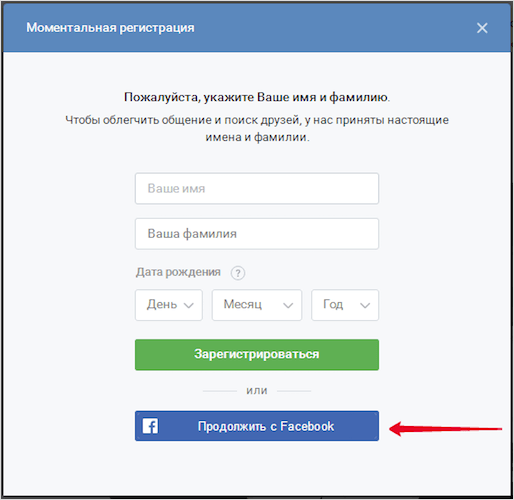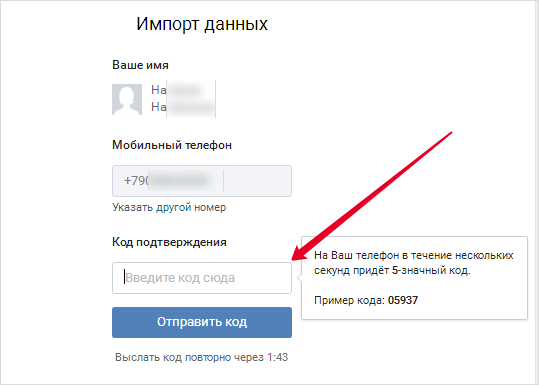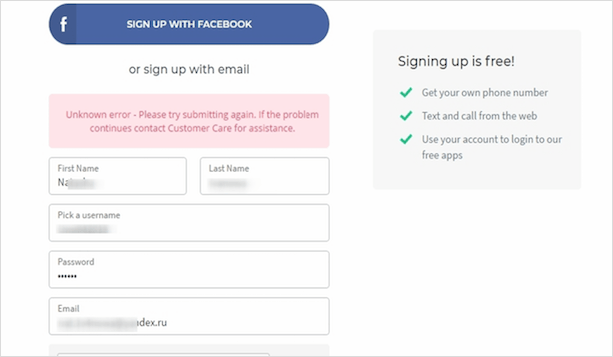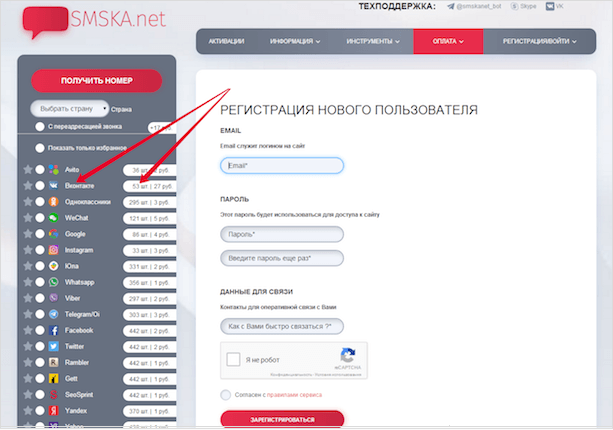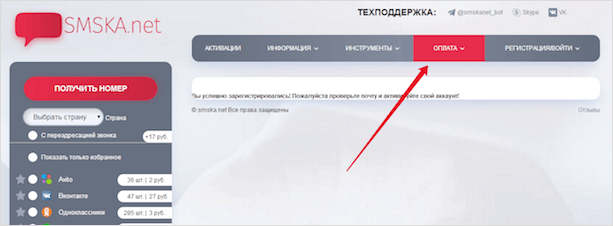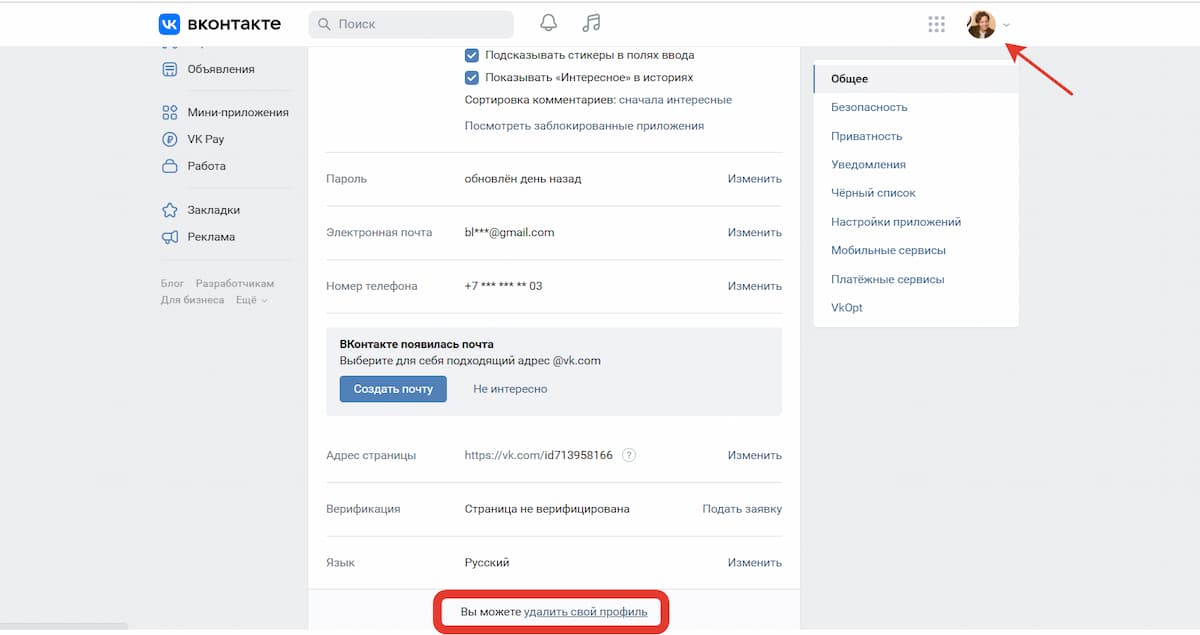Бесплатная регистрация Вконтакте
Чтобы создать новую страницу в ВК, нужно пройти бесплатную регистрацию в соцсети. Сделать это можно на официальном сайте по ссылке:
Если вы планируете пользоваться социальной сетью на телефоне, лучше установить официальное приложение и зарегистрироваться через него:
- Приложение для Android
- Приложение для iPhone
Подробная инструкция по регистрации ВК
- Способ 1: стандартная регистрация
- Способ 2: через Фейсбук
- Способ 3: через почту Гугл
- Как зарегистрироваться без номера телефона
- Бесплатные виртуальные номера
- Платные виртуальные номера
- Пошаговая инструкция
- Как защитить страницу от взлома
- Ответы на частые вопросы
Самый простой способ сделать страничку в Контакте на русском языке – пройти моментальную регистрацию нового пользователя. Для этого нужно всего лишь заполнить анкету на официальном сайте vk.com: указать имя, фамилию, дату рождения и номер телефона. Регистрация проходит очень быстро.
Есть и другие варианты создания страницы: через Фейсбук или почту Гугл. Но и в том и в другом случае также нужно вводить номер мобильного. А вот чтобы зарегистрироваться без номера, придется сначала получить виртуальный телефон. Это такой разовый номер, который используется только для активации.
| Способ | Плюсы | Минусы |
|---|---|---|
| Стандартный | ✔ Быстрое восстановление доступа в случае проблем с входом ✔ Защита от взлома |
✘ Требуется номер мобильного телефона |
| Через Фейсбук | ✔ Автоматическое добавление личной информации со страницы в Фейсбуке ✔ Быстрое восстановление доступа в случае проблем с входом ✔ Защита от взлома |
✘ Не всегда получается зарегистрироваться ✘ Требуется номер мобильного телефона |
| Через почту Гугл | ✔ Автоматическое добавление личной информации из аккаунта Гугл ✔ Быстрое восстановление доступа в случае проблем с входом ✔ Защита от взлома |
✘ Не всегда получается зарегистрироваться ✘ Требуется номер мобильного телефона |
| Без номера телефона | ✔ Не нужен номер мобильного телефона | ✘ Сложно восстановить доступ в случае проблем с входом (взлом страницы, вирусы, утрата пароля) |
Способ 1: стандартная регистрация
1. Переходим на главную страницу ВК по адресу vk.com.
2. В правом нижнем углу сайта печатаем имя, фамилию, указываем дату рождения. Затем нажимаем «Зарегистрироваться».
3. Печатаем номер своего мобильного телефона с кодом сотового оператора. Нажимаем «Получить код».
4. В течение минуты на указанный номер телефона придет бесплатное смс сообщение с кодом. Печатаем его в специальной графе и нажимаем кнопку «Отправить код».
Если код не пришел, нажмите на ссылку «Я не получил код». Если и это не помогло, проверьте, правильно ли указан мобильный. Его можно изменить, нажав на надпись «Указать другой номер».
5. Печатаем пароль и нажимаем «Войти на сайт». Пароль должен состоять из английских букв и цифр без пробелов.
Желательно назначить сложный пароль: длиннее семи знаков, среди которых есть буквы разного размера – большие и маленькие. И не забудьте записать его в надежное место!
Вот и всё – ВК регистрация завершена! Теперь у вас есть новая страница в социальной сети Контакт.
Можно ее настроить, нажав на «Продолжить» или сделать это позже, нажав на «Пропустить».
Вот как выглядит готовая, но пока не заполненная страница:
Теперь каждый раз при входе на сайт Вконтакте она будет открываться автоматически.
Страницу можно заполнить так, как хочется — добавить информацию о себе и фото. Но даже пустая она является пропуском ко всем возможностям Контакта: видео, музыке, играм, поиску людей, группам и многому другому.
Способ 2: через Фейсбук
Если у вас есть профиль в социальной сети Facebook, то можно зарегистрироваться в ВК на него. Но страницу все равно придется подтверждать по номеру телефона.
1. Открываем сайт facebook.com в одной вкладке, а во второй вкладке vk.com.
Во вкладке с Фейсбуком должна загрузиться ваша страничка. Если этого не произошло, выполните вход.
2. На сайте ВК в нижнем правом углу нажимаем на кнопку «Продолжить с Facebook».
3. Появится небольшое окошко подтверждения. Кликаем по кнопке «Продолжить».
4. Загрузится страница импорта данных. Здесь нужно напечатать свой мобильный с кодом оператора и нажать «Получить код».
Если появится сообщение, что авторизироваться не удалось, нажмите на ссылку «выйти» в правом верхнем углу и повторите шаги 2-4.
5. Печатаем в окошко код подтверждения из смс и нажимаем «Отправить код».
6. Придумываем пароль для входа на свою новую страницу, сохраняем его в надежное место и кликаем по кнопке «Войти на сайт».
Желательно указать сильный пароль: от семи знаков, состоящий из цифр, больших и маленьких английских букв.
7. Появится сообщение об успешной регистрации. Значит, страница готова и можно ею пользоваться.
Способ 3: через почту Гугл
Создать новую страницу в Контакте можно и через e-mail. Но только если у вас почта в Гугле (gmail.com). Кроме того, номер телефона всё равно придется указывать.
1. В одной вкладке открываем свою почту на gmail.com, а во второй мобильную версию сайта ВК по адресу m.vk.com.
2. Под кнопкой «Зарегистрироваться» кликаем по ссылке «Google».
3. Выбираем свой аккаунт.
4. Щелкаем по «Разрешить».
5. Печатаем свое имя и фамилию. Нажимаем «Продолжить».
6. Подтверждаем регистрацию: печатаем свой номер мобильного с кодом оператора и нажимаем «Получить код».
7. Вводим код из смс и щелкаем по «Отправить код».
8. Придумываем пароль для входа, после чего нажимаем «Зарегистрироваться». Пароль должен состоять из английских букв и цифр.
Загрузится ваша новая страница в ВК. Чтобы перейти к полноценной версии сайта, щелкните по «Полная версия» внизу слева.
Вот и всё – теперь сайтом можно пользоваться!
Как зарегистрироваться без номера телефона
Зарегистрироваться в Контакте можно и без номера телефона. Для этого в интернете есть такая услуга как виртуальный номер. Это такой временный телефон без сим карты. На него можно получить смс с кодом активации, а нам как раз это и нужно для создания новой страницы.
Принцип следующий:
- Получаем виртуальный номер телефона;
- Печатаем его при регистрации в ВК;
- Получаем смс с кодом и вводим его на сайте.
Виртуальные номера бывают бесплатными и платными. Но и в том и в другом случае нужно учитывать, что это только временные телефоны. А, значит, если у вас в будущем возникнут проблемы с входом, то вернуть доступ к странице будет сложно.
Бесплатные виртуальные номера
Существуют сервисы, где раздают бесплатные телефоны для получения смс. Они бывают нескольких видов:
- Сайты с публичными номерами – страницы, где публикуются доступные в данный момент телефоны. Это такие ресурсы как freeonlinephone.org, receivesmsonline.net, receive-sms-online.com, sms.sellaite.com, onlinesim.ru и другие. Там всё просто: щелкаете по номеру, и открывается список смсок, которые были на него отправлены.
- Сайты с регистрацией – на них нужно сначала зарегистрироваться и после этого в личном кабинете будет указан номер для смс. И здесь же, в личном кабинете, можно будет прочитать полученные сообщения. Это такие ресурсы как twilio.com, sonetel.com, pinger.com и textnow.com.
- Приложения для Андроид – это программы для телефона, которые выделяют пользователям виртуальные номера. Чтобы получить бесплатный номер, нужно установить приложение на смартфон с системой Android и зарегистрироваться в нем. Наиболее популярные приложения: Swytch, Telos, Text Me.
На практике я попробовал каждый бесплатный сайт и каждое приложение. Потратил на это несколько дней, но так и не получил заветную смс с кодом.
Часть номеров занята, то есть на них уже зарегистрированы страницы. Другие телефоны Контакт почему-то не принимает. А на третьи смски не приходят. Мне видится лишь один вариант: мониторить сайты с публичными номерами и как только появляется новый телефон быстренько регистрировать на него страницу.
На заметку: если почитать другие инструкции по регистрации Вконтакте без номера телефона, то в них часто советуют сервис pinger.com. Раньше через него действительно можно было зарегистрироваться, но уже давно этот способ не работает. Либо выданный номер не проходит, либо на него не поступают смс.
Платные виртуальные номера
В интернете можно купить одноразовый виртуальный номер. Это такой временный телефон, который выдается онлайн на определенный срок (обычно 15-20 минут). На него можно получить код для создания аккаунта ВК.
Пошаговая инструкция
Прямо сейчас я покажу, как создать новую страницу Вконтакте на компьютере без телефона — через виртуальный номер. Делать это я буду на примере сервиса SMS Activate.
Открываем сайт sms-activate.ru и в верхнем правом углу щелкаем по Вход/Регистрация.
Заполняем анкету регистрации. Здесь нужно указать свою электронную почту и придумать пароль для входа в сервис.
Заходим в почту, открываем письмо-подтверждение и переходим по ссылке в нем.
После этого в правом верхнем углу сайта должен появиться адрес почты. Если не появился, выполните вход в систему.
В левой части сайта выбираем страну. От этого зависит, какой номер выдаст система, и сколько он будет стоить. Лучше брать номер той страны, где вы территориально находитесь. Если в России, то российский номер, если в Украине — украинский.
Самые дешевые номера – китайские. Но я не рекомендую их использовать, так как Контакт часто блокирует такие телефоны.
В списке сервисов будет показана стоимость и количество свободных номеров.
Если телефонов в наличии нет (0 шт.), придется подождать. Новые появляются примерно раз в два часа. О времени их появления написано в верхней части сайта.
Щелкаем по надписи «0 руб.» в правом верхнем углу сайта и выбираем «Пополнить баланс».
Выбираем способ оплаты и указываем стоимость номера. После зачисления денег щелкаем по строке Вконтакте в левой колонке и нажимаем «Купить».
Появится строка с номером телефона. Копируем его.
В новой вкладке браузера открываем сайт vk.com и заполняем стандартную регистрационную форму.
Выбираем страну телефона из списка и вставляем полученный номер. Если код страны продублировался, удаляем его. Затем нажимаем «Получить код».
Возвращаемся во вкладку сервиса Sms-Activate и нажимаем на зеленую кнопку-галочку.
Ожидаем прихода смс. Код придет в течение минуты в графу «Код из смс».
Переходим во вкладку Вконтакте, печатаем полученный код и нажимаем «Отправить код».
Придумываем пароль для входа на свою страницу ВК.
Обязательно сохраните пароль – без него вы потом не сможете войти на сайт.
Вот и всё – страница готова!
Снова переходим во вкладку Sms-Activate и нажимаем на кнопку с птичкой.
Обязательно сохраните номер выданного телефона. Именно через него вы потом будете заходить на свою страницу.
Чтобы посмотреть номер, нужно зайти в раздел «История» в личном кабинете сервиса.
Как защитить страницу от взлома
Страницы в Контакте часто взламывают хакеры. Это случается из-за невнимательности пользователей и слишком простых паролей.
С взломанных страниц хакеры рассылают рекламу, накручивают лайки, а в худшем случае проворачивают тёмные делишки. Например, вымогают деньги у друзей и родственников жертвы.
От взломов никто не застрахован, даже если профиль пустой и используется редко. Хакеров это не остановит, поэтому очень важно защитить свою страницу.
Настройте профиль. Для этого щелкните по имени в правом верхнем углу сайта и выберите «Настройки».
В разделе «Общее»:
- Добавьте свою электронную почту;
- Измените адрес страницы;
- Назначьте сложный пароль.
Сложный — это пароль, который состоит из 12-и символов, больших и маленьких букв, а также цифр.
Затем перейдите в раздел «Приватность» и настройте видимость данных на странице. Я рекомендую выставить следующие настройки:
- Кто может оставлять записи на моей странице: Друзья и друзья друзей
- Кто может комментировать мои записи: Друзья и друзья друзей
- Кто может вызывать меня в приложениях: Только друзья
- Кто может приглашать меня в сообщества: Только друзья
- Кто может приглашать меня в приложения: Только друзья
Если вы регистрировали страницу на личный номер мобильного, то желательно включить подтверждение входа в разделе «Безопасность».
Запишите данные от своей страницы. Они пригодятся при любых проблемах с доступом.
Сохраните следующую информацию:
- Ссылку на страницу. Ее можно найти в «Настройках»;
- Номер телефона, прикрепленный к странице, и электронную почту. Это тоже есть в «Настройках»;
- Имя, фамилию, дату рождения, указанную на странице;
- Пароль для входа.
Выходите из профиля на чужих устройствах. Контакт настроен таким образом, что данные для входа в систему автоматически запоминаются. То есть каждый раз при входе на сайт личная страница сама собой открывается.
Это означает, что все «внутренние» возможности социальной сети доступны любому, кто получит доступ к компьютеру (планшету, смартфону).
Любой человек, который зайдет Вконтакт с вашего устройства, сможет прочитать переписку, добавить или удалить друзей, фотографии, видео, музыку, отредактировать личные данные. В общем, он сможет делать все то, что можете делать вы со своей страницей.
Чтобы этого не происходило, из профиля нужно выходить. Для этого нажать на свое имя в правом верхнем углу и из списка выбрать «выйти».
Особенно важно выходить из профиля на чужом компьютере или телефоне.
Тогда программа для интернета забудет ваши данные, и при следующем открытии сайта личная страница уже не загрузится. Но на сайте она по-прежнему останется – чтобы в нее войти нужно будет ввести данные для входа (телефон или почту, пароль).
Проверяйте адрес сайта перед тем, как войти на свою страницу. В интернете есть такое понятие как «фишинговые сайты». Это такие сайты, которые внешне очень похожи на Контакт, но они к соцсети не имеют никакого отношения. Мошенники специально создают подобные страницы, чтобы пользователи по ошибке вводили туда свои данные для входа.
Отличить настоящий Контакт от фейкового можно по его адресу. Он написан в верхней строке браузера. У настоящего сайта Вконтакте адрес будет такой: vk.com
Если адрес другой, значит, вы попали на мошеннический сайт. Ни в коем случае не вводите туда свои данные!
Другие советы по защите страницы можно найти в официальной группе по безопасности: vk.com/security.
Ответы на частые вопросы
Можно ли зарегистрироваться в ВК через электронную почту Майл.ру или Яндекс?
Нет, создать аккаунт можно только с помощью почты gmail.com. И то только в мобильной версии сайта (m.vk.com). Но даже в этом случае зарегистрироваться без номера телефона не получится — его всё равно придется указывать.
У меня уже есть Контакт, но я хочу завести вторую страницу. Как это сделать?
Если вы хотите создать еще одну страницу на сайте, то нужно заново пройти регистрацию. А для этого сначала выйти из своего аккаунта: щелкнуть по имени в верхнем правом углу и выбрать «выйти». Только учитывайте, что второй раз использовать тот же номер телефона для регистрации нельзя.
Можно ли сделать мою страницу без фамилии (анонимную)?
Нет, сейчас имя и фамилию нужно обязательно указывать. Но вы можете их поменять — для этого щелкните по своему имени в правом верхнем углу и выберите «Редактировать».
Учитывайте, что все заявки на смену имени проверяют модераторы. Псевдонимы они, скорее всего, не пропустят.
Как правильно пользоваться Контактом с телефона?
Для смартфонов и планшетов есть удобная мобильная версия сайта. Она доступна по адресу m.vk.com. Кроме того есть отдельные приложения для Андроид и для Iphone. Выбирайте, что вам удобнее – разница только в интерфейсе.
Вконтакте занимает второе место по популярности среди всех социальных сетей, доступных пользователям в РФ. Количество людей, зарегистрированных в ней, превышает 0,5 миллиарда человек.
Хотите тоже стать частью одной из самых популярных соцсетей? Тогда я расскажу вам, как зарегистрироваться в ВК, с указанием своего номера телефона и без него.
Содержание
- Простой и быстрый способ регистрации во ВКонтакте с помощью телефона
- Регистрация без номера телефона
- Регистрация через Pinger
Простой и быстрый способ регистрации во ВКонтакте с помощью телефона
Шаг №1. Перейдите по ссылке vk.com. В окне «Моментальная регистрация» в правой части страницы введите свое имя, фамилию и дату рождения. Нажмите кнопку «Продолжить».
Шаг №2. Введите свой номер телефона без указания кода. Обратите внимание, что на один номер можно зарегистрировать только один профиль ВКонтакте.
Поставьте галочку около пункта «Я ознакомился с правилами, политикой конфиденциальности и принимаю их условия». Затем нажмите на кнопку «Получить код».
Шаг №3. На указанный номер телефона поступит SMS-сообщение с пятизначным кодом. Введите его в соответствующее окно. Нажмите на кнопку «Отправить код».
Регистрация завершена. Заполните информацию о себе, добавьте аватар и можете приступать к поиску друзей.
Регистрация без номера телефона
Если Вы хотите зарегистрировать еще один профиль ВК или по каким-то причинам не желаете указывать свой фактический номер телефона, можете воспользоваться следующими способами.
Регистрация через Pinger
Сервис Pinger позволяет создать виртуальный номер, с помощью которого можно будет зарегистрироваться Вконтакте. Сам сайт полностью на английском языке, и для его использования понадобится свежая версия Flash-плеера. Скачать ее можно бесплатно по ссылке https://adobe-flash-player.ru.softonic.com/
Шаг №1. Перейдите по адресу https://www.pinger.com/ и нажмите на кнопку Go. Нажмите на три горизонтальные полоски в правом верхнем углу страницы и выберите пункт TEXTFREE.

Шаг №2. Выберите вариант использования сервиса – на мобильном устройстве с IOS, Android или на компьютере. Я заходил на эту страницу с компьютера, поэтому выбрал вариант Available on the Web.

Шаг №3. Если у Вас есть аккаунты Google, можете войти с их помощью. Если нет, нажмите на кнопку Sign Up в правом верхнем углу.
Введите логин (Username), пароль (Password), подтверждение пароля (Confirm password), возраст (Age), пол (Gender), адрес электронной почты (Email), капчу.
Нажмите на кнопку Sign Up. Запомните свой логин и пароль, в дальнейшем они могут вам пригодиться для полноценного использования страницы ВК.

Шаг №4. Выберите один из номеров и нажмите кнопку Confirm. Появится окно, где будут отражаться все сообщения, приходящие на виртуальный номер.
Шаг №5. Пройдите регистрацию с новым номером телефона, выполнив шаги из раздела «Простой и быстрый способ» этой статьи. Сообщение с кодом придет на открытую страницу сервиса Pinger.
Итак, как видите, процесс регистрации в соцсети Вконтакте не занимает много времени. Особенно, если это делать с действующим номером мобильного телефона.
В этой статье мы поговорим про регистрацию во ВКонтакте в 2023 году. Покажем, как создать новую страницу в ВК с компьютера и телефона — в формате пошаговой инструкции.
Также расскажем, что потребуется для создания профиля и как повысить безопасность аккаунта. Ответим на частые вопросы новичков.
Содержание (развернуть ↴)
Что потребуется для регистрации во ВКонтакте
Для регистрации профиля во ВКонтакте вам потребуется:
- Номер телефона, на который ранее не было зарегистрировано никаких страниц в ВК. На него придет SMS с кодом — его нужно будет ввести во время создания аккаунта. Также номер телефона — это логин от вашего профиля.
- Свободное время. Буквально 5-10 минут.
- Доступ в интернет. А также браузер или мобильное приложение.
Как зарегистрироваться в ВК: пошаговая инструкция
Теперь перейдем к практической части статьи — поговорим про регистрацию во ВКонтакте (в формате пошаговой инструкции для новичков). Это — универсальная инструкция: она подойдет как для ПК, так и для телефонов.
Все, что вам потребуется — браузер и доступ в интернет.
Зайдите на официальный сайт социальной сети — vk.com.
Откроется страница входа в систему. Нажмите зеленую кнопку «Зарегистрироваться».

Теперь нужно указать ваш номер телефона, чтобы создать VK ID. Он будет использоваться для входа в аккаунт.

Нажмите «Продолжить», чтобы перейти к следующему этапу создания новой страницы.
На указанный номер будет отправлена SMS с кодом подтверждения — введите его в специальное поле и нажмите кнопку «Продолжить».

Далее необходимо заполнить персональную информацию:
- Укажите свои имя и фамилию.
- Введите информацию о стране и городе проживания.
- Добавьте школу или ВУЗ, где вы учитесь или проходили обучение.
В общем, расскажите о себе как можно подробнее. Но это не обязательно: можете ограничиться только фамилией, именем и городом.
На финальном этапе регистрации нужно придумать пароль. Он может состоять только из латиницы, цифр и символов. Придумайте сложный пароль (и обязательно запишите, чтобы не забыть).
На этом процесс регистрации завершен. После того, как вы проделаете все эти действия, то попадете на свою страницу.
Теперь можете отправлять сообщения, подписываться на группы и паблики, смотреть видео, слушать музыку.
Можно ли создать новую страницу во ВКонтакте без номера телефона
Чтобы пройти процесс регистрации в ВК, вам обязательно нужно указать номер телефона. Другого способа создания новой страницы нет.
Еще важно, чтобы ваш номер был «чистый» — то есть, на него не были зарегистрированы другие аккаунты во ВКонтакте. Дело в том, что на один профиль можно «зарегать» только один профиль.
Если у вас нет свободного номера, то можете воспользоваться специальными сервисами, которые предоставляют номера в аренду. Это платформы, где можно купить виртуальный номер, чтобы зарегистрироваться в ВК или на других сайтах.
Защита нового аккаунта от взлома: рекомендации
Теперь поговорим о том, как защитить новый профиль в ВК от злоумышленников. Поделимся полезными рекомендациями по безопасности.
Советы:
- Придумайте сложный пароль. Используйте специальные символы и цифры в пароле; используйте длинную комбинацию.
- Зайдите в настройки аккаунта → перейдите в раздел «Безопасность». Подключите двухфакторную аутентификацию.
- Также в разделе «Безопасность» привяжите электронную почту. Она нужна для восстановления доступа к аккаунту и подтверждения действий.
Мини-FAQ: ответы на частые вопросы
В завершении статьи — ответы на частые вопросы по теме регистрации в ВК.
Можно ли зарегистрировать несколько аккаунтов на один номер телефона?
Нет, на один номер можно зарегистрировать только один профиль во ВКонтакте.
Есть ли способы регистрации через электронную почту: например, Яндекс?
Нет, создать VK ID можно только по номеру телефона.
Обязательно ли указывать настоящие данные о себе?
По правилам ВК, нужно указывать настоящие имя и фамилию. Но вы можете использовать псевдоним — вероятность того, что вас заблокируют за это крайне мала.
Как зарегистрироваться в вконтакте на телефоне
Регистрация во ВКонтакте с телефона
- Официальное приложение
- Мобильная версия
- Полноценный сайт
- Сторонние программы
- Видео по теме
Многие пользователи социальной сети ВКонтакте предпочитают переписываться и просматривать новости через мобильное приложение. Если у вас нет страницы и доступа к компьютеру, то вы можете создать учетную запись через мобильный браузер или официальную программу. Разберемся, как зарегистрироваться во ВКонтакте через телефон разными способами.
Официальное приложение
Большинство пользователей сидят в соцсети через мобильное приложение VK, которое можно скачать из магазинов совершенно бесплатно:
- версия для Android https://play.google.com/store/apps/details?id=com.vkontakte.android&hl=ru ;
- версия для iOS https://apps.apple.com/ru/app/vk-%D0%BE%D0%B1%D1%89%D0%B5%D0%BD%D0%B8%D0%B5-%D0%BC%D1%83%D0%B7%D1%8B%D0%BA%D0%B0-%D0%B8-%D0%B2%D0%B8%D0%B4%D0%B5%D0%BE/id564177498 .
Установите софт на смартфон по представленным ссылкам или найдите страницы приложений через поиск по названию «ВКонтакте». Возможности программ не отличаются на обеих платформах, поэтому мы рассмотрим общую инструкцию.
Итак, зарегистрироваться в Контакте на телефоне через приложение можно следующим образом:
- Запустите приложение соцсети с помощью иконки VK на рабочем столе или в меню телефона.
- На главной странице нажмите по кнопке «Зарегистрироваться».
- Выберите страну вручную или с помощью поиска.
- Введите номер телефона, к которому у вас есть доступ. Желательно вписать номер, который используется на данном устройстве.
- Поставьте галочку в пункте согласия с правилами конфиденциальности сайта и нажмите «Получить код».
- Впишите комбинацию цифр, присланную в SMS-сообщении.
- После подтверждения необходимо вписать основную информацию о пользователе – имя, фамилию, пол. Можно добавить главную фотографию по желанию и нажать «Далее».
- На следующем этапе выберите дату рождения с помощью календаря.
- Остается придумать пароль и вписать его дважды. Защитная комбинация должна состоять из цифр и латинских букв разного регистра. Для включения отображения вводимых символов нажмите на кнопку с перечеркнутым глазом.
- Еще раз нажмите «Далее» и введите код с картинки для подтверждения.
- Готово! Теперь вы будете авторизованы в новом аккаунте. Соцсеть предложит выполнить начальные настройки и заполнить профиль.
Для повторного входа через телефон в приложении следуйте инструкции:
- Запустите VK и нажмите «Войти».
- Впишите логин (Email или мобильный номер).
- Укажите пароль от аккаунта.
- Еще раз нажмите по кнопке «Войти».
Если у вас нет свободного мобильного номера, то придется воспользоваться виртуальными сервисами. Например, можно арендовать телефон на сайте OnlineSIM по ссылке https://onlinesim.ru/ .
Мобильная версия
Если вы хотите только зарегистрироваться, но не пользоваться социальной сетью на постоянной основе, то можно обойтись без приложения. В этом случае потребуется мобильный браузер и инструкция:
- Сначала следует открыть браузер и зайти на сайт https://m.vk.com .
- Нажмите на зеленую кнопку «Зарегистрироваться».
- Теперь укажите имя, фамилию и дату рождения. Нажмите «Продолжить».
- Введите свободный телефон и примите условия соглашения.
- Нажмите «Получить код» и впишите комбинацию из SMS на мобильной версии сайта.
- Придумайте пароль для аккаунта и введите его дважды.
Как видите, регистрация с мобильного телефона через приложение и сайт отличается только последовательностью действий. В первом случае сначала выполняется подтверждение номера, а во втором – ввод личных данных.
Авторизация выполняется следующим образом:
- Войдите на сайт https://m.vk.com/ .
- Введите логин и пароль.
- Нажмите «Войти».
Восстановление пароля осуществляется с помощью ссылки, расположенной под блоком авторизации. Также через мобильную версию сайта можно авторизоваться в соцсети с помощью учетной записи Facebook. На странице https://m.vk.com/ нажмите на кнопку «Войти через Facebook», дайте разрешение на использование профиля. Страница создастся автоматически с именем и фамилией, которые указаны на FB.
Полноценный сайт
Если вы пользуетесь смартфоном с большим экраном или планшетом, то можете зарегистрироваться через полную версию сайта ВК. Для этого следуйте инструкции:
- Через браузер откройте ссылку https://vk.com/ .
- Если загрузился мобильный вариант, то через главное меню обозревателя включите пункт «Версия для ПК».
- После загрузки полноценной главной страницы VK найдите блок для ввода личной информации.
- Укажите имя, фамилию и дату рождения. Нажмите «Продолжить регистрацию».
- Впишите мобильный номер, ранее не использовавшийся в регистрации на данном сайте.
- Получите SMS-сообщение с кодом подтверждения и введите комбинацию цифр в соответствующем поле.
- Придумайте сложный пароль и впишите его дважды.
- После этого вы будете авторизованы в новом аккаунте. Теперь можно заняться заполнением профиля и привязкой дополнительных сведений.
После регистрации постарайтесь привязать резервный Email, чтобы иметь дополнительный вариант для восстановления пароля. Как и в случае с мобильной версией, через полноценный сайт можно создать страницу с помощью учетной записи Facebook. Нажмите на соответствующую кнопку на главной странице и авторизуйтесь в FB.
Сторонние программы
Если на iOS пользователям приходится довольствоваться официальным приложением, то владельцы Android могут заходить в соцсеть через сторонние программы. Например, популярный Kate Mobile ( https://play.google.com/store/apps/details?id=com.perm.kate_new_6&hl=ru ) хоть и не предусматривает функцию регистрации, однако, позволяет перейти к нужной странице обходным путем.
Рассмотрим данный способ подробнее:
- Откройте приложение и вместо заполнения формы нажмите по кнопке «Не можете войти?».
- Выберите пункт «Резервная авторизация».
- В окне приложения откроется страница сайта, на которой нужно кликнуть по кнопке «Зарегистрироваться».
- Теперь нужно заполнить анкету с именем, фамилией, датой рождения. Затем подтвердить мобильный номер. Порядок действий тот же, что и в предыдущих инструкциях выше.
На данный момент регистрация доступна только с помощью свободного мобильного номера. Электронную почту использовать для этой процедуры нельзя – ее можно привязать к созданному профилю в дальнейшем.
Если ваш телефон привязан к другой странице, то его необходимо отвязать, а затем использовать снова через несколько дней. Создать аккаунт через смартфон можно несколькими методами, которые практически не отличаются друг от друга.
Как можно легко и быстро зарегистрироваться в ВК: стандартная регистрация, через Фейсбук или без номера мобильного телефона
Всем привет! Сегодня я расскажу вам о том, как зарегистрироваться в ВК по стандартному пути, через Фейсбук или без номера телефона. Да, последний вариант тоже вполне реален, но с ним существует куча заморочек, о которых я обязательно упомяну. Итак, поехали.
- Стандартная регистрация
- Регистрация через Фейсбук
- Регистрация без номера телефона
- Через электронную почту
- Заключение
Стандартная регистрация
Стандартная регистрация очень простая и с ней справится кто угодно. Для того, чтобы создать страницу понадобится номер мобильного телефона, который еще не использовался в социальной сети и пара минут свободного времени.
- Для начала переходим на официальный сайт;
- В правом углу располагается блок «Впервые ВКонтакте?», который нам и нужен. Заполняем в нем все поля;
По умолчанию, для регистрации нужно использовать только реальные имя и фамилию. Это поможет найти нас друзьям или родственникам, а в случае необходимости восстановить доступ к странице через техническую поддержку.
- Жмем «Продолжить регистрацию»;
- Вводим номер мобильного телефона и соглашаемся с правилами социальной сети. Номер вводится без восьмерки;
- На мобильный телефон должна прийти смс с кодом, который вводим в специальное поле.
После ввода кода указываем пароль и видим сообщение о том, что регистрация прошла успешно.
Остается заполнить необходимые данные, настроить приватность и можно начинать искать друзей и знакомых.
Регистрация через Фейсбук
Данный метод подойдёт тем, у кого есть страничка в ФБ. На главной странице ВКонтакте в нижнем правом углу находится кнопка «Продолжить с Facebook»:
- Нажимаем «Регистрация через Фейсбук»;
- Авторизуемся и нажимаем «Продолжить»;
Почта, используемая в Фейсбук не должна быть привязана к уже созданной странице ВКонтакте. К тому же важно помнить, что в ФБ тоже потребуется подтвердить номер телефона.
Регистрация без номера телефона
К сожалению, создать аккаунт без номера телефона не получится. Но, можно попробовать приобрести виртуальный, на который и создать страничку. Порядок действий следующий:
- Переходим на onlinesim и регистрируемся;
- Пополняем баланс и заказываем услугу приема смс;
- Получаем номер, который копируем и используем для регистрации.
Минусов в таком способе очень много. Начиная с того, что ВКонтакте не любит страницы, созданные на виртуальные номера, заканчивая тем, что в случае, если бумажка с паролем будет утеряна или сам пароль забыт, то восстановить доступ к странице не получится.
Других способов, как можно легко создать страницу в ВК без номера телефона – нет.
Через электронную почту
Уверен, многие читатели моего блога помнят времена, когда можно было создать профиль ВКонтакте используя только электронную почту. Однако, с 2012 года такая возможность была убрана. Это сделано для того, чтобы люди не создавали «фейковые» страницы и не спамили мусорной рекламой всем подряд, ну или просто не плодили левые аккаунты.
Если кто-то предлагает 100% рабочий способ создать страницу через электронную почту без использования мобильного телефона – это наверняка мошенники.
Заключение
Теперь и вы знаете, как зарегистрироваться в ВК. Осталось только заполнить профиль, найти друзей и родных и можно начинать общаться. Кстати, если вы хотите накрутить много друзей и подписчиков, подробную инструкцию и лучшие сервисы я описывал вот в этой статье. Ну а для тех, кто хочет избавиться от одной из своих страниц, вот статья на эту тему.
На этом у меня все. Спасибо за внимание, подписывайтесь, рассказывайте друзьям и до встречи в следующих статьях. Пока-пока!
Как зарегистрироваться в ВК: пошаговая инструкция для новичков
Здравствуйте, уважаемые читатели блога! Сегодня поговорим о том, как правильно зарегистрироваться в ВК. ВКонтакте – одна из самых популярных в русскоязычном сегменте социальная сеть. На данный момент число зарегистрированных пользователей составляет более 140 миллионов человек.
Зачем нужен профиль ВКонтакте?
Давайте ответим на этот вопрос! Многие из вас, особенно те, кто впервые сталкивается с этим сервисом, задаются вопросом о том, как можно зарегистрироваться ВКонтакте и зачем?
Создав свой профиль в этой социальной сети, вы сможете общаться со своими друзьями, одноклассниками, однокурсниками, заводить новых друзей. Кроме того, в данной соц. сети есть много интересных сообществ, где вы найдете для себя полезную информацию на самую разную тематику.
Важно знать, что регистрация ВКонтакте проходит бесплатно!
Ниже будет представлена поэтапная инструкция, по которой вы легко сможете зарегистрироваться на данном сайте.
Создание новой страницы
Для этого заходим на сайт с любого устройства: стационарного компьютера, мобильного телефона или же планшета. До 2011 года можно было регистрировать свой аккаунт через электронную почту.
На сегодняшний день такой возможности нет, и страница ВКонтакте привязывается только к вашему номеру мобильного телефона. К одному номеру – один профиль. Это сделано для того, чтобы не заполнять ресурс множеством аккаунтов. Конечно же, многие не желают указывать свой мобильный. Но активировать страницу вы сможете, только указав номер сотового телефона.
Для того чтобы создать новую страницу прямо сейчас, достаточно пройти по ссылке vk.com, где вам предложат пройти регистрацию.
Шаг 1. Вводим свои данные.
В открывшемся окошке вам нужно ввести свои имя, фамилию и дату рождения. Данные нужно вводить с большой буквы и без ошибок. Нажав на кнопку “Зарегистрироваться”, переходим к следующему шагу.
Конечно, вы можете использовать вымышленные данные. Но тогда в случае блокировки вашей страницы, вы не будете иметь возможности ее восстановить, так как служба поддержки для разморозки часто просит выслать разворот паспорта с вашей фотографией и ФИО.
Шаг 2. Вводим мобильный телефон.
Далее нужно ввести номер своего сотового телефона и нажать на кнопку “Получить код”. После этого вам на телефон должно прийти бесплатное сообщение с кодом.
Шаг 3. Вводим код подтверждения.
Полученные цифры вводите в специальное поле и нажимаете “Отправить код”. Привязка к телефону нужна для того, чтобы в случае необходимости вы смогли восстановить доступ к профилю.
Бывает, что первое SMS не приходит по разным причинам. Возможно, вы ошиблись, вводя номер телефона, тогда жмем “Указать другой номер”, исправляем цифры и просим вновь прислать код. Если все верно, тогда нажимаем “Я не получил код”.
Вам вышлют еще одно сообщение. И в открытом окне выбираем либо “Не надо, SMS пришло”, если оно все-таки появилось, либо выбираем второй вариант. Если вы не дождались сообщения, то служба поддержки предлагает звонок от робота, который может продиктовать необходимый ряд цифр. Тогда нажимаем на кнопку “Да, пусть робот позвонит”.
Шаг 4. Вводим пароль и входим на сайт.
После того как вы отправите код, появится поле с надписью “Пароль”. Придумываем свой безопасный и надежный набор букв латинского алфавита и цифр. Вводим придуманный шифр в специальную ячейку и обязательно записываем в какое-либо надежное место, чтобы не забыть. Существуют даже специальные программы для сохранения паролей.
Обратите внимание, что под окошком “Пароль” есть цветная линеечка, которая становится ярко-зеленой, если он надежен. При этом даже появляется надпись о его качестве.
После того как выполните все шаги, нажмите “Войти на сайт”. Вас поздравят и предложат ввести дополнительную информацию о себе. О том, как настроить страницу ВКонтакте и как оформить ее, вы можете прочитать на нашем сайте, а пока жмем на “Пропустить”.
После этого открывается окно с предложением указать адрес электронной почты. Я бы посоветовал это сделать, чтобы усилить безопасность вашего профиля. Но можно и не сообщать e-mail. Выбираем “Указать позже”.
Вы в своем профиле? Почти. Сервис предоставляет вам еще одну услугу “Красивый адрес для Вашей страницы”. Вы можете придумать его сами или выбрать из представленных.
Вот теперь осуществляется вход на вашу страницу ВКонтакте. Смело можете пользоваться социальной сетью: редактировать свой профиль, загружать фотографии, слушать музыку, также можете добавлять свои аудио- и видеофайлы, создавать группы и вступать в сообщества, подписываться на уведомления от них, искать своих друзей и заводить новых.
Регистрация без номера телефона
Некоторые хотят завести профиль в ВК заново. Часто какой-то из них хотелось бы завести без настоящей фамилии, а использовать никнейм.
Проанализировав информацию с разных сайтов о том, можно ли создать вторую страницу в ВК уже без номера телефона, и, попробовав некоторые из предложенных способов, пришел к следующим выводам.
Через Фейсбук и анонимайзер
Разработчики В Контакте предлагают зарегистрироваться через Фейсбук, на котором можно завести профиль с помощью e-mail.
Но увы! Снова требуется мобильный.
Особо продвинутые утверждают, что используя анонимайзер, можно обмануть систему, и ВК распознает вас как иностранного гостя. Тогда через Фейсбук разрешается пройти регистрацию только по электронному адресу.
С помощью виртуального мобильного номера
Может быть и такое, что вам необходимо создать вторую страницу ВКонтакте. В данном случае можно приобрести виртуальный телефонный номер через разные сервисы.
Я прочитал множество отзывов, пытаясь найти для вас работающий бесплатный сервис виртуальных номеров, но поняла, что никто не предоставляет такую услугу.
Но есть и хорошая новость – стоит номер для регистрации совсем немного. Среди платных сервисов самый популярный – Smska.net.
Зарегистрироваться в сервисе вы можете, заполнив простую форму. После подтверждения электронной почты, а также оплаты, можете выбрать сеть или сайт, в котором вы предполагаете его использовать. Обратите внимание, что стоимость для каждого сайта разная.
В ячейке для социальной сети ВКонтакте часто стоит “0 шт.” Не пугайтесь! Надо немного подождать (минут 20 – 30), ситуация изменится. Но уж тогда не зевайте! А быстро действуйте. Виртуальные номера разбирают активно, как горячие пирожки.
Получив заветный набор цифр, очень быстро регистрируем нового пользователя в ВК. В нашем распоряжении 20 минут. Итак, переходите на страницу ВКонтакте, используете полученный на сервисе номер и нажимаете “Получить код”.
На этой странице ждем код подтверждения.
Заключение
Создание аккаунта с помощью виртуального мобильного номера считается одним из эффективных методов. Такой номер невозможно отследить. Его главным преимуществом является анонимность. Следует учесть, что также есть и недостатки. В случае утраты доступа к использованному сервису восстановить доступ к странице не получится.
Подводя итог, скажу о том, что ранее процесс регистрации ВКонтакте был проще, нежели сейчас. Но, конечно же, и сейчас можно обойти некоторые ограничения. В любом случае правилами социальной сети VK это запрещено, и страница может быть заблокирована.
Надеюсь, что вам была интересна и полезна данная статья. Если вдруг что-то было непонятно или остались вопросы, то вы всегда можете задать их в комментариях. Буду рада ответить. Всем удачи!
С 2015 года работаю удалённо и развиваю бизнес в интернете. Создал более 20 источников дохода онлайн. Изучаю инвестирование и активно инвестирую в различные инструменты.
2 года прожил в Азии (о. Бали и о. Панган), продолжаю путешествовать по миру, помогать людям становиться финансово грамотными и улучшать своё качество жизни.
В конце февраля 2022 года всего за неделю аудитория соцсети вконтакте возросла на 200 000 пользователей. А уже в марте, по данным исследовательского агентства Brand Analytics, вконтакте возглавила топ соцмедиа по объёму контента и количеству авторов.
Вконтакте — это российская соцсеть, появившаяся в октябре 2006 года. Сайт доступен на 86 языках, но пользуется популярностью в основном у русскоговорящей аудитории. В соцсети можно находить друзей, отправлять сообщения, слушать музыку, читать новости, играть в браузерные игры и др.
Если и вы хотите зарегистрироваться в соцсети, но не знаете, как пользоваться вконтакте или давно не заходили на сайт, эта статья для вас. Мы создали подробную инструкцию, как использовать ВК для общения, работы и продвижения своего бренда.
Как зарегистрироваться вконтакте
Чтобы стать пользователем вконтакте, вам потребуется компьютер или смартфон, а также доступ к интернету. Если вы регистрируетесь с персонального компьютера, зайдите на официальный сайт соцсети: vk.com, а если с мобильного телефона — скачайте приложение вконтакте, оно доступно в App Store и Google Play.
Мы будем показывать скриншоты с браузерной версии вконтакте, но мобильное приложение имеет похожий интерфейс. Поэтому, изучая по нашей инструкции приложение вконтакте со смартфона, вы быстро разберётесь, как использовать вконтакте. Но если появится вопрос, оставляйте комментарии внизу под этой статьёй.
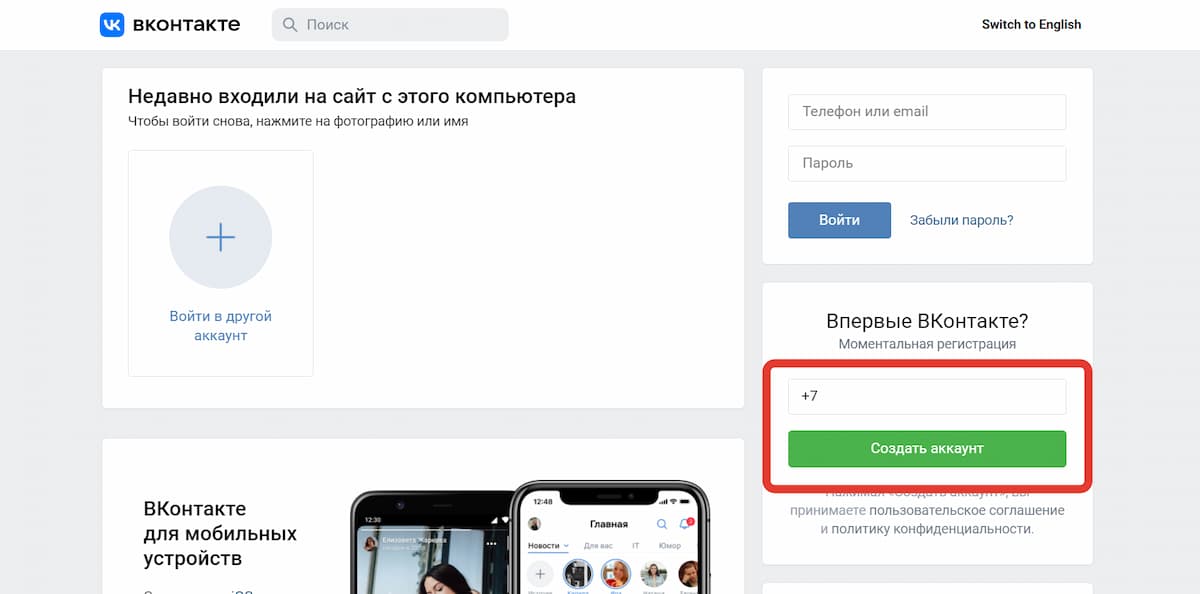
После того как вы подтвердите свой номер телефона, система попросит указать ваши персональные данные: имя, фамилию, пол и дату рождения. После этого надо будет придумать пароль.
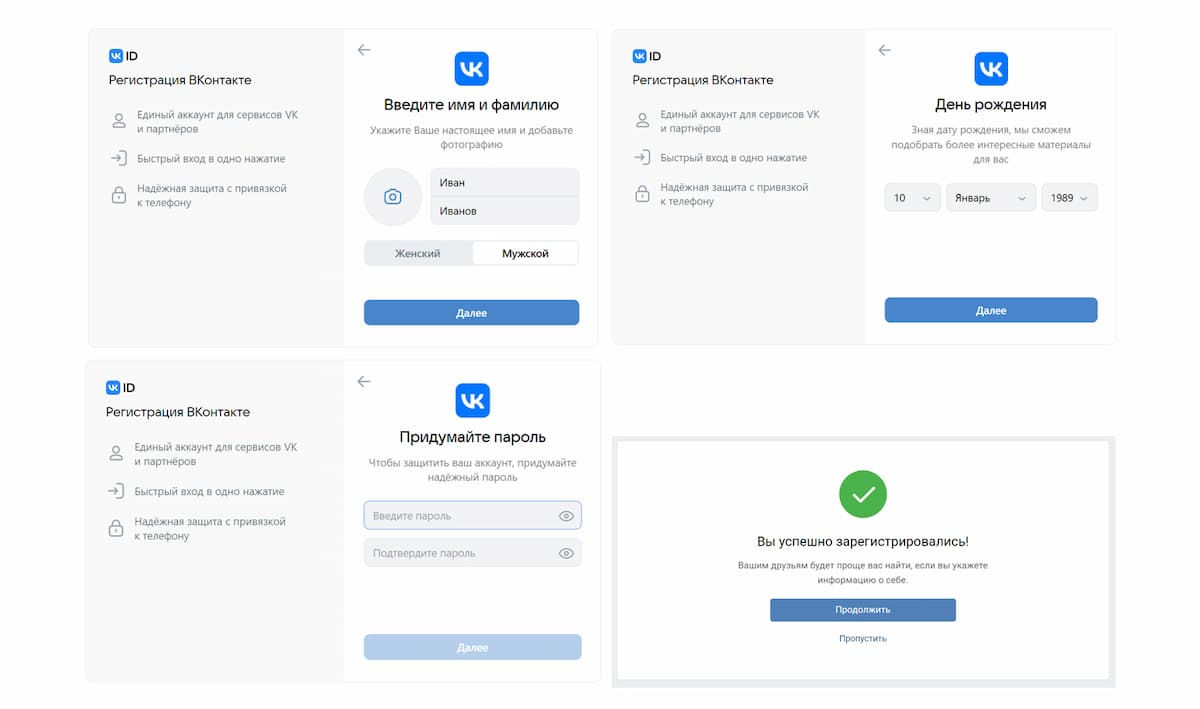
Ежедневные советы от диджитал-наставника Checkroi прямо в твоем телеграме!
Подписывайся на канал
Подписаться
Как оформить профиль вконтакте
Прежде чем приступить к изучению соцсети, рекомендуем оформить ваш профиль. После успешной регистрации перед вами откроется вот такая страница:

Вы можете использовать любое изображение, но лучше выбирать реальное фото, где видно ваше лицо, чтобы друзьям было проще вас идентифицировать

Вконтакте можно оставить лишь минимум информации о вас, а можно полностью заполнить личный профиль. Какие персональные данные указывать, решать только вам, но чем больше данных вы внесёте, тем проще будет другим людям найти вашу страницу. Добавить данные можно, нажав на кнопку «Редактировать», под вашей фотографией.
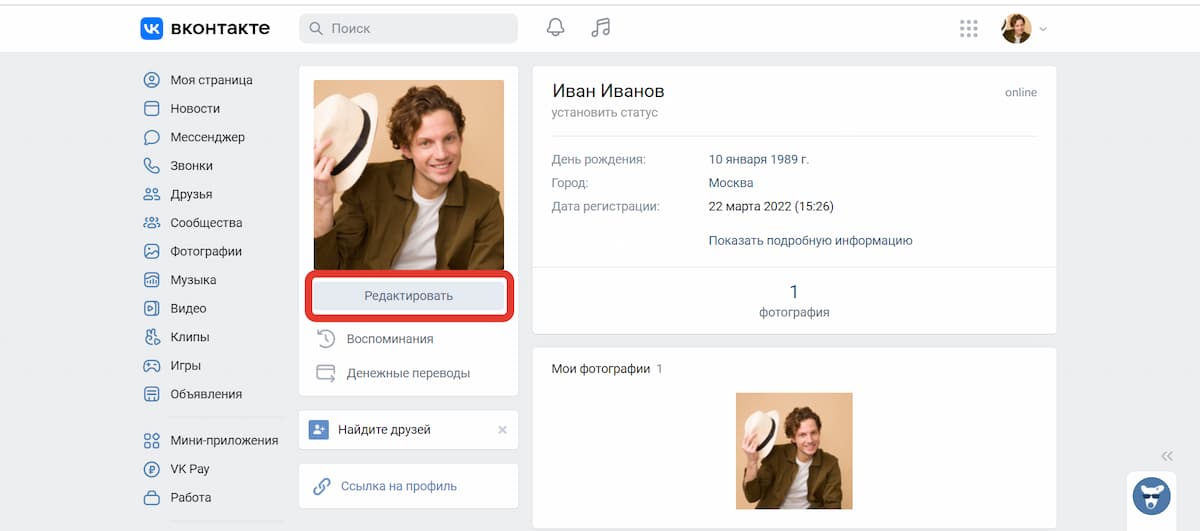
Как устроен интерфейс вконтакте
Вы успешно зарегистрировались в соцсети и оформили профиль, теперь разберёмся, как пользоваться ВК. Для этого изучим интерфейс программы. На самом деле, здесь всё интуитивно понятно, все вкладки и кнопки активны, поэтому смело нажимайте на то, что заинтересует вас в первую очередь.
Вот какие разделы вы увидите слева от вашей фотографии:
- моя страница — здесь хранится ваша личная информация, посты и отображаются ваши фотографии;
- новости — нажав на эту вкладку, вы узнаете, какие события произошли у ваших друзей и тех сообществ, на которые вы подписаны;
- мессенджер — в этом разделе будут храниться все ваши переписки с друзьями;
- звонки — здесь вы сможете создать видеосозвоны с неограниченным числом участников, как зум или скайп, только вконтакте;
- друзья — в этой вкладке увидите всех, кого вы добавили в друзья;
- сообщества — раньше этот раздел назывался «Группы». Каждый пользователь соцсети может создать своё сообщество или найти близкое по духу и интересам;
- фотографии — вы можете создавать вконтакте фотоальбомы и хранить любимые снимки и делиться ими с друзьями;
- музыка — в этом разделе будут храниться ваши любимые аудиозаписи, вы можете создавать тематические плейлисты и добавлять музыку друзей;
- видео — здесь вы найдёте фильмы, сериалы, шоу, онлайн-трансляции, спортивные передачи и др. Вы можете добавить понравившиеся видео или загрузить свои ролики, чтобы отправить друзьям или продвинуть по всей соцсети;
- клипы — здесь вы найдёте короткие ролики на разные темы, снять и загрузить свои клипы можно через мобильное приложение;
- игры — в этом разделе большой выбор разных онлайн-игр: головоломок, стратегии, симуляторы, шутеры и др.;
- объявления — если нужно что-то продать или купить с рук, заходите в этот раздел, ищите нужное объявление или создавайте своё;
- мини-приложения — нажав на эту вкладку, вы сможете заказать еду, вызвать такси, найти работу или познакомиться с новыми людьми. Достаточно найти нужное приложение и начать им пользоваться без дополнительных скачиваний и установок, не выходя из вконтакте;
- VK Pay — это сервис для оплаты онлайн-шопинга. Вы покупаете товары в рассрочку без процентов, получайте кешбэк до 5% на всё и оплачивайте им покупки у партнёров соцсети. Также VK Pay позволяет совершать моментальные денежные переводы друзьям;
- работа — здесь вы сможете найти работу или сотрудника, в этом разделе можно создавать резюме, размещать вакансии, откликаться на предложения о работе и договариваться о собеседовании;
- закладки — здесь будут храниться все понравившиеся вам материалы и публикации;
- файлы — вконтакте можно отправлять не только фото и видео своим друзьям, но и архивы и документы различных форматов. В этом разделе найдёте все отправленные и полученные ранее файлы;
- реклама — нажав на эту кнопку, вы автоматически попадёте в рекламный кабинет, где сможете создать рекламные объявления, которые помогут продвинуть ваш бизнес или бренд.
Как найти друзей вконтакте
Чтобы найти друзей вконтакте, достаточно нажать на одноимённую вкладку и в поисковике ввести имя и фамилию того, кого вы ищите. А затем по фотографии найти нужного вам человека. Если вы знаете больше персональных данных — настройте фильтр справа, указав известную вам информацию.
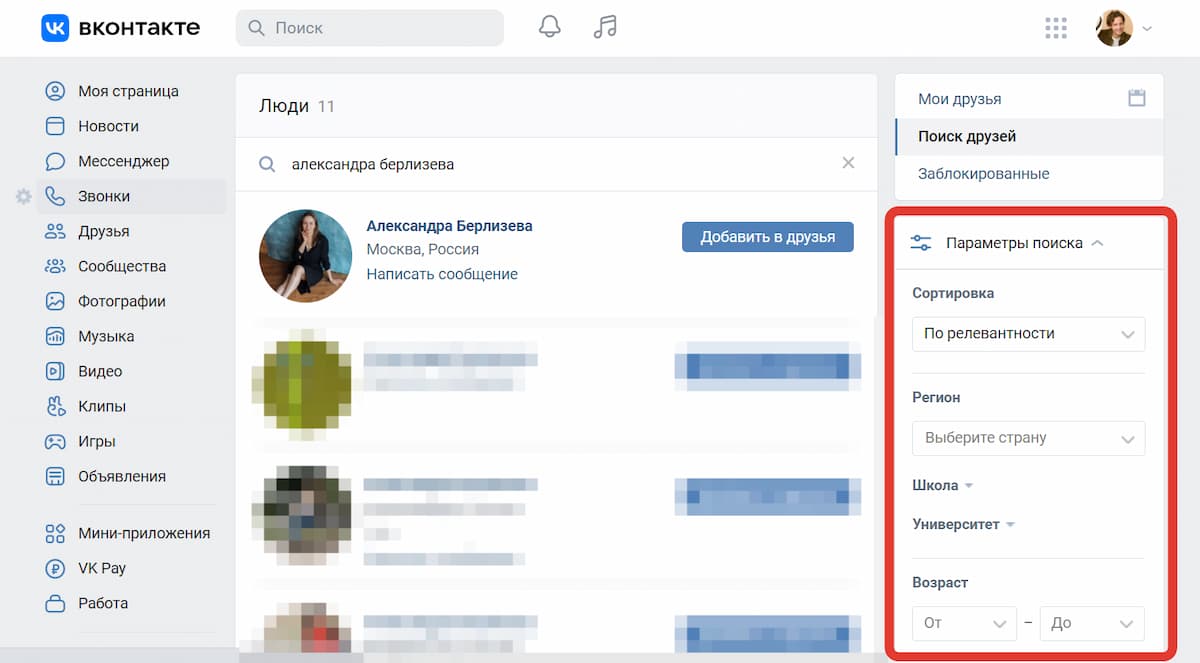
Как создать пост вконтакте
На вкладке «Моя страница» вы можете публиковать посты, заранее выбрав тематику, а также указав, кто сможет видеть вашу публикацию: все пользователи соцсети, только ваши подписчики или лишь близкие друзья. К посту можно прикрепить фото, видео, музыку, опрос, граффити и др.
Также вы можете выбрать фон для публикации и воспользоваться функцией отложенного постинга: запланировать выход поста на конкретный день и час. А нажав на значок шестерёнки, сможете отключить комментарии, если не хотите, чтобы другие пользователи как-то реагировали на ваш пост.

Чтобы ваш пост увидело как можно больше людей в соцсети, используйте хештеги. Если вы не знаете, как использовать хештеги вконтакте, не волнуйтесь — мы всё объясним.
Хештеги — ключевые слова по теме вашего поста, начинающееся со знака #: #красота, #любовь, #мир, #дружба. Нажав на хештег, вы сможете увидеть другие посты с использованием этого ключевого слова.
На своей странице вы также можете поделиться записями друзей, нажав на стрелку под их постами.
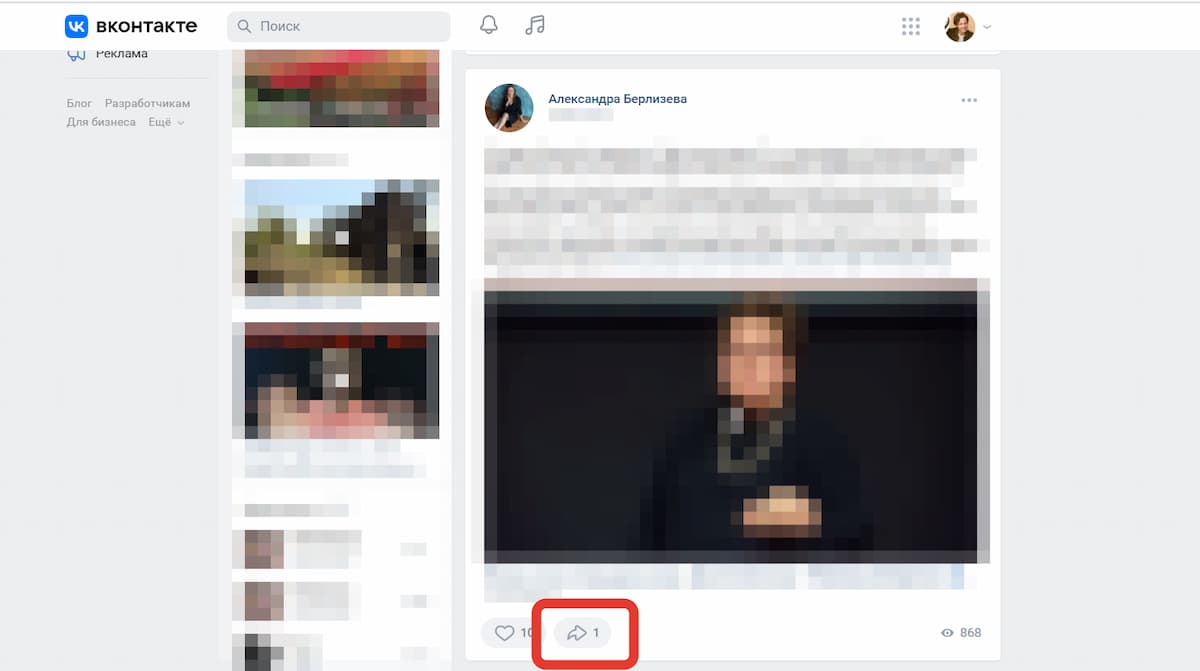
Как отправить сообщение вконтакте
Чтобы списаться с другом, зайдите на его страницу и под фотографией нажмите на кнопку «Отправить сообщение». Если вы уже общались ранее с этим человеком вконтакте, найдите историю вашей переписки в разделе «Мессенджер» и напишите новое сообщение.
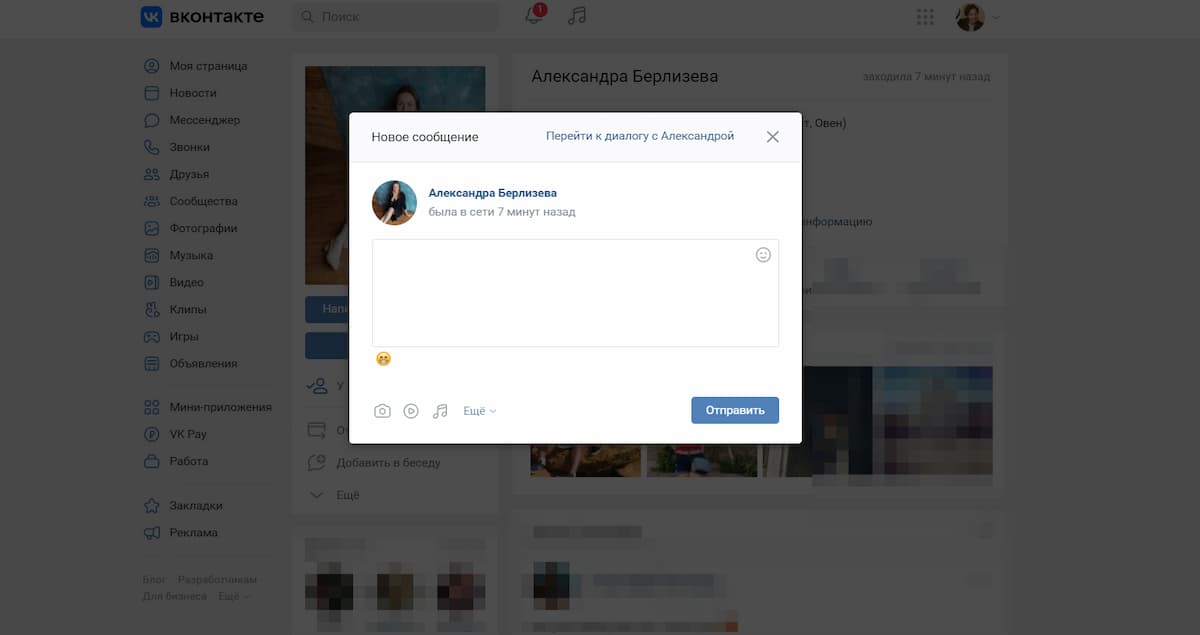
Как пользоваться стикерами и зачем они нужны
Стикеры — это тематические картинки, которые помогают разнообразить ваши сообщения и посты. Некоторые стикеры можно отправить бесплатно, а для некоторых нужна внутренняя валюта соцсети — «голоса». О том, как использовать вконтакте голоса, расскажем чуть позже.
Рассказываем, как использовать стикеры в ВК. Чтобы отправить другу бесплатный стикер, нажмите в переписке на смайлик, который располагается напротив поля ввода сообщения. В разделе со смайлами нажмите на нижнюю вкладку и войдите в магазин стикеров, и нажмите на кнопку «Бесплатные».
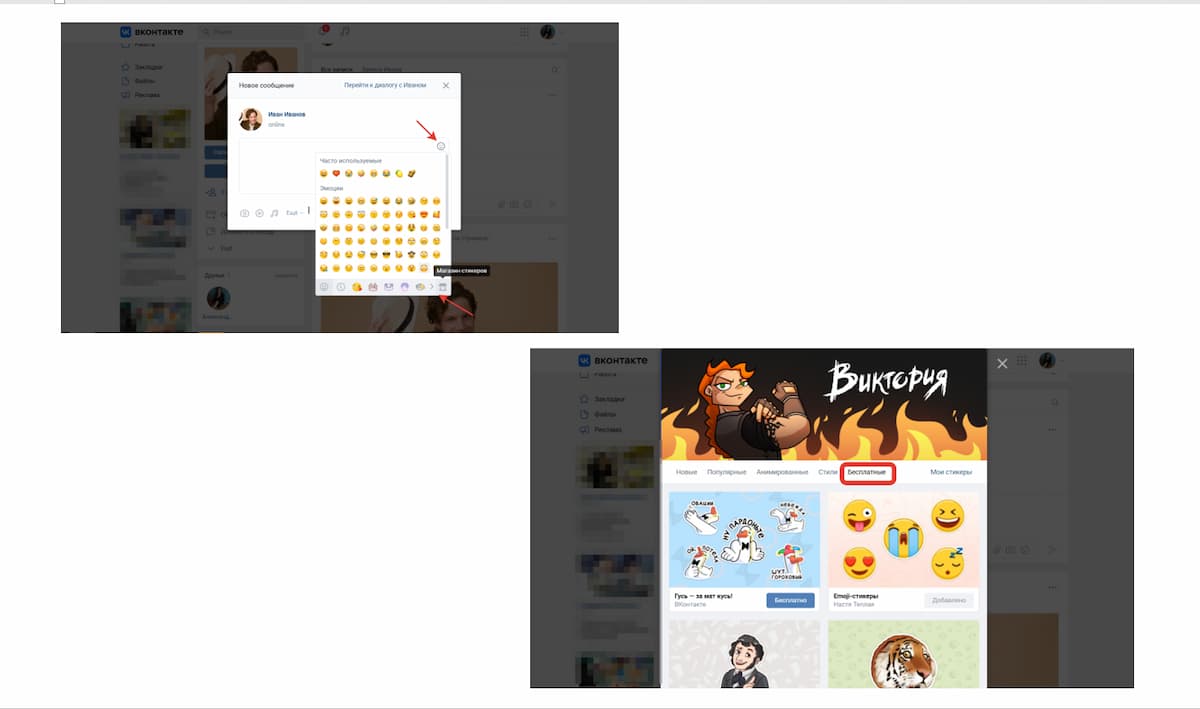
Чтобы выбрать стикеры не из бесплатного раздела, вам понадобятся «голоса». В следующем блоке расскажем о них подробнее.
Как получить голоса вконтакте
Голоса — это внутренняя валюта соцсети, которая нужна, чтобы покупать стикеры, увеличивать пользовательский рейтинг и оплачивать различные приложения. Голоса можно купить за рубли. Для этого зайдите в раздел «Настройки», нажав на кружок в правом верхнем углу, затем нажмите на вкладку «Платёжные сервисы» и пополните баланс.
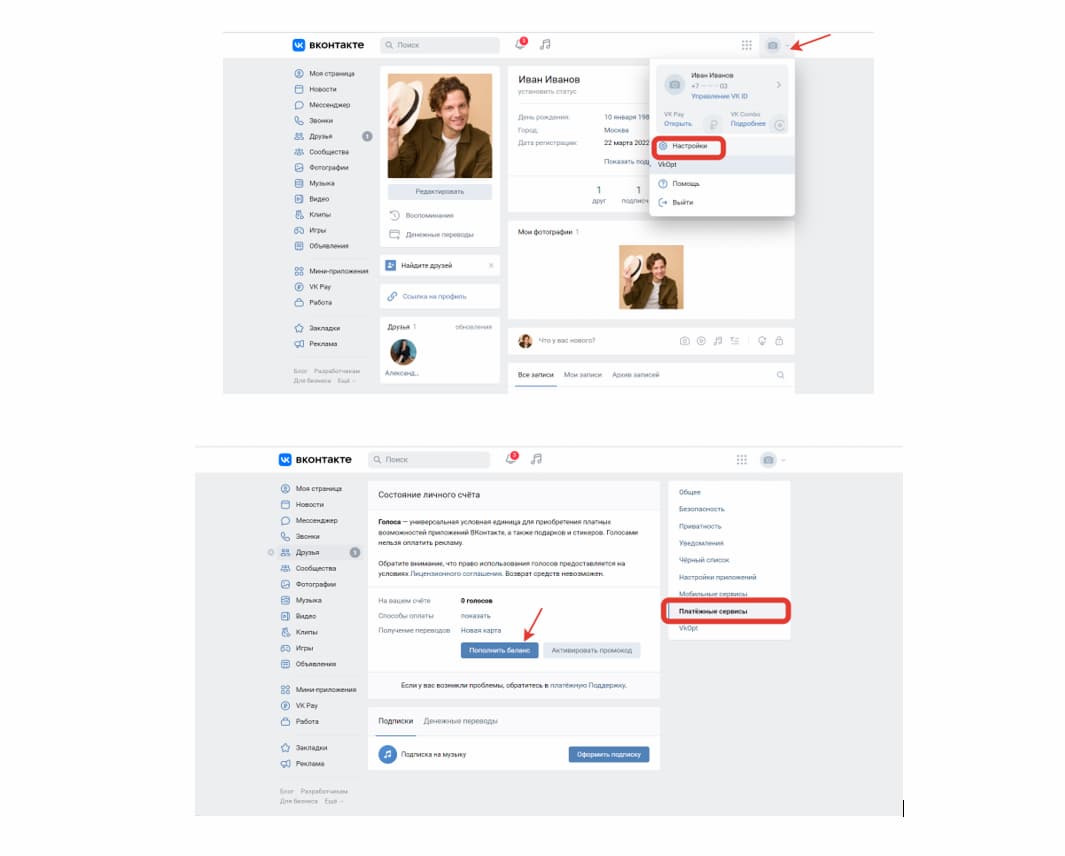
Как слушать музыку вконтакте
В соцсети вы найдёте огромное количество музыкальных записей как зарубежных, так и отечественных исполнителей. Поясним, как пользоваться ВК музыкой.
Нажав на вкладку «Музыка», вы попадаете в музыкальный раздел, где уже представлены подборки и плейлисты, собранные для вас. В разделе «Обзор» представлены популярные на сегодняшний день исполнители и композиции. А через поисковик вы сможете найти нужного вам исполнителя или конкретную песню.
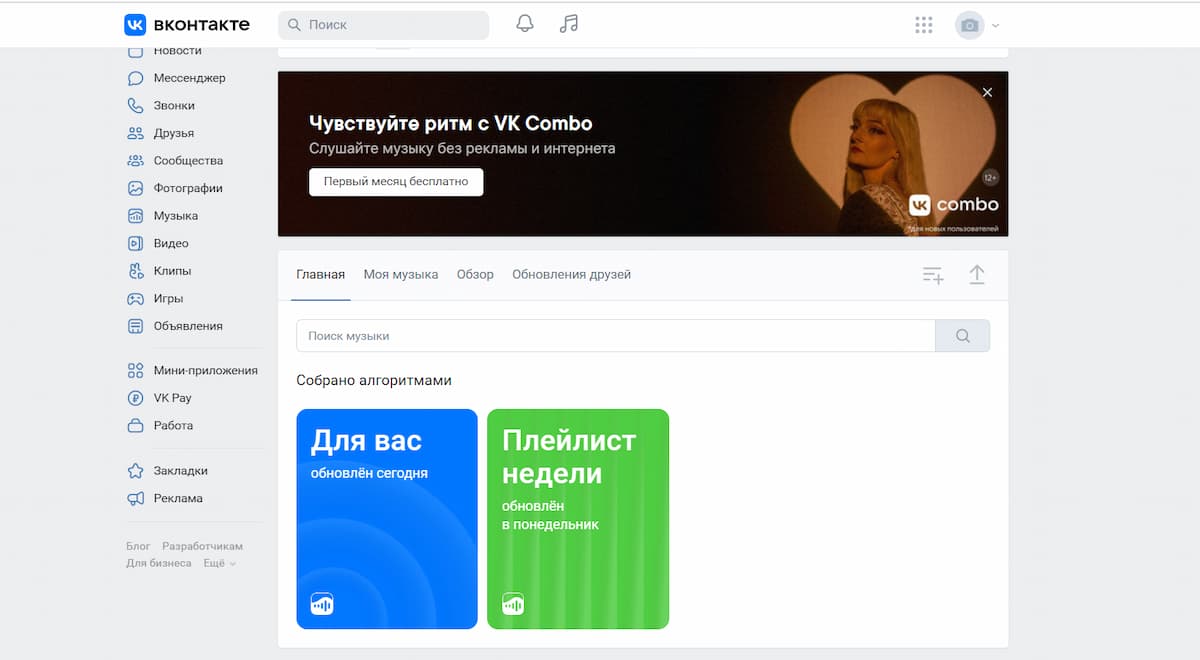
Если вы хотите не просто слушать музыкальные композиции, а сохранять их на компьютер или телефон, прочитайте нашу статью Как скачать музыку из соцсети вконтакте
Как вступить в сообщества вконтакте
Вконтакте создано множество тематических сообществ или групп, в которые вступают люди, имеющие одинаковые интересы. В сообществах можно общаться, делиться новостями, информацией, слушать музыку, проводить опросы и др.
Чтобы найти группу, зайдите в раздел «Сообщества», справа выберите вкладку «Поиск сообщества» и введите в поисковике тему, которая вам интересна: спорт, путешествия, собаки, огород, маркетинг и др.
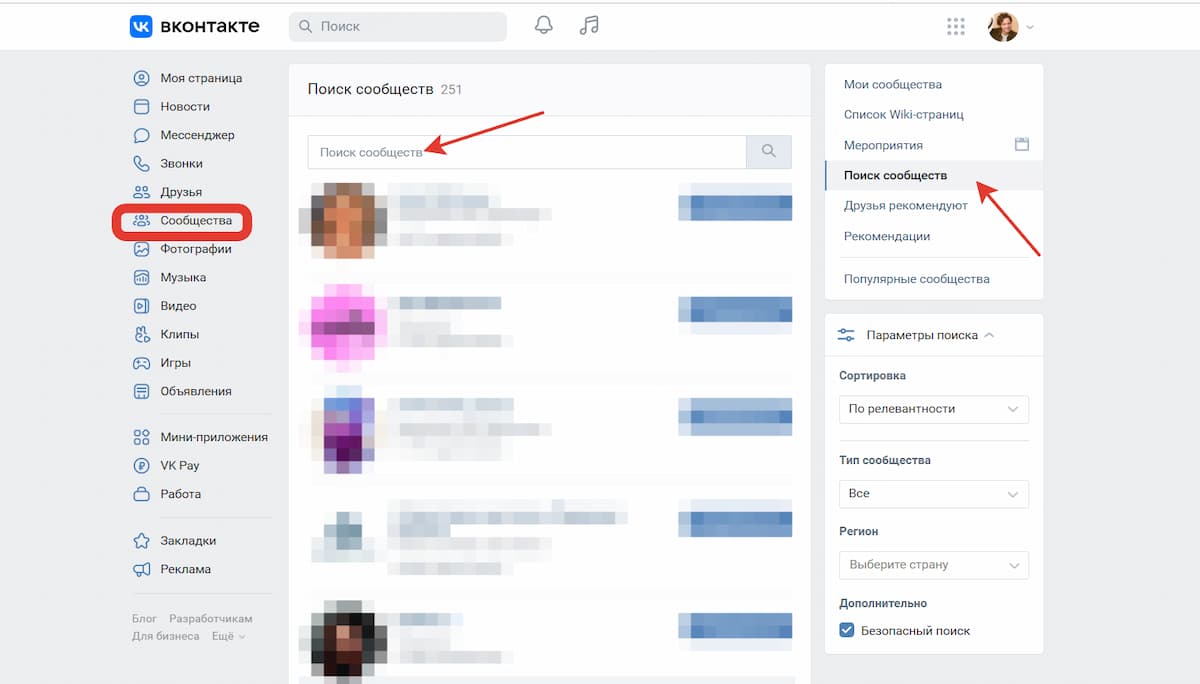
Как записывать истории вконтакте
Есть ещё один способ, как пользоваться ВК бесплатно, — смотреть истории друзей и записывать свои. Истории вконтакте появились не так давно и позволяют делиться с друзьями фотографиями и короткими видеороликами, не публикуя контент на своей странице. Чтобы записать историю, зайдите в раздел «Новости» и в левом верхнем углу нажмите на плюс под своей фотографией. Затем оформите сторис и нажмите кнопку «Опубликовать».
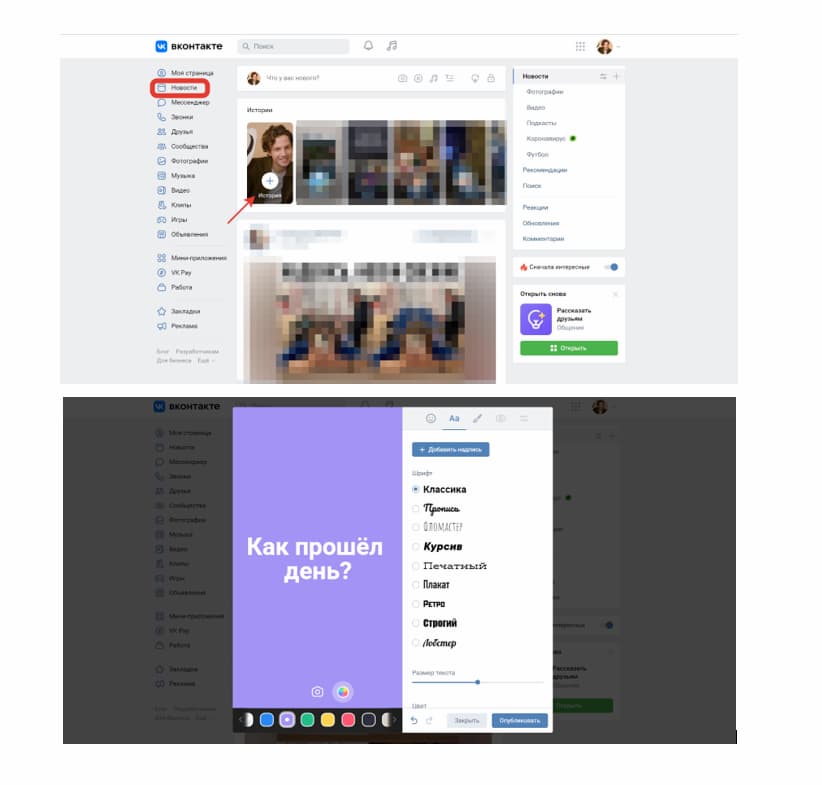
Как удалить страницу вконтакте
Если вас больше не интересует, как пользоваться VK и вы по каким-то причинам хотите удалить свою страницу, рассказываем, что нужно делать. Зайдите в «Настройки» в раздел «Общее», пролистайте страницу вниз и нажмите на кнопку «Удалить свой профиль».
После того, как вы нажмёте на кнопку «Удалить свой профиль», программа попросит указать причину вашего ухода из соцсети
Заключение
Российская соцсеть вконтакте переживает новую волну популярности: каждый день в ВК регистрируются сотни новых пользователей. Разработчики постоянно обновляют и совершенствуют сайт, добавляя новые функции. Так за последние годы у пользователей появилась возможность переводить друг другу деньги, запускать рекламу, использовать для решения повседневных задач мини-приложения, создавать резюме и откликаться на вакансии, выкладывать истории и короткие клипы.
Вконтакте появляется всё больше возможностей для комфортного общения, работы, учёбы и раскрутки бизнеса или личного бренда. Кстати, если вы всерьёз задумались о продвижении через эту соцсеть, рекомендуем прочитать нашу статью «Обучение продвижению ВКонтакте: обзор топовых курсов 2022 года».